الإعلانات
مقياس المطر دليل بسيط إلى Rainmeter: أداة تخصيص سطح مكتب WindowsRainmeter هي الأداة المثلى لتخصيص سطح مكتب Windows الخاص بك بخلفيات تفاعلية وعناصر واجهة سطح مكتب والمزيد. سيساعدك دليلنا البسيط على إنشاء تجربة سطح المكتب الشخصية الخاصة بك في أي وقت من الأوقات. اقرأ أكثر لطالما كانت أداة تخصيص Windows المفضلة. إنه خفيف الوزن ومجاني وإذا تم استخدامه بشكل صحيح يمكن أن يجعل سطح مكتبك لا يمكن التعرف عليه. إذا كنت جديدًا تمامًا في Rainmeter ، فاتبع الرابط المقدم لمعرفة المزيد حول هذا البرنامج الرائع.
لا يمكنك فقط إنشاء تجربة سطح مكتب مذهلة حقًا ، بل يمكنك إنشاءها أيضًا و مشاركة تكوينات كاملة مع بضع نقرات بالماوس. إليك الطريقة!
مواضيع Rainmeter وكيفية مشاركتها
تتراوح مواضيع Rainmeter من تكوينات القطعة البسيطة إلى تجارب سطح المكتب المعقدة والمتضمنة. بينما أفضل هذا الأخير ، علينا جميعا أن نبدأ من مكان ما.
جلود
للبدء ، افتح نافذة Rainmeter.
على الجانب الأيسر ، ستلاحظ جلود Rainmeter. يتم إنشاء جلود Rainmeter باستخدام ملف INI ، ملفات نصية يقرأها Rainmeter الحاجيات. لتنشيط الجلد ، حدد موقع ملف INI و نقرتين متتاليتين أو حدد حمل من الزاوية العلوية اليسرى من نافذتك.
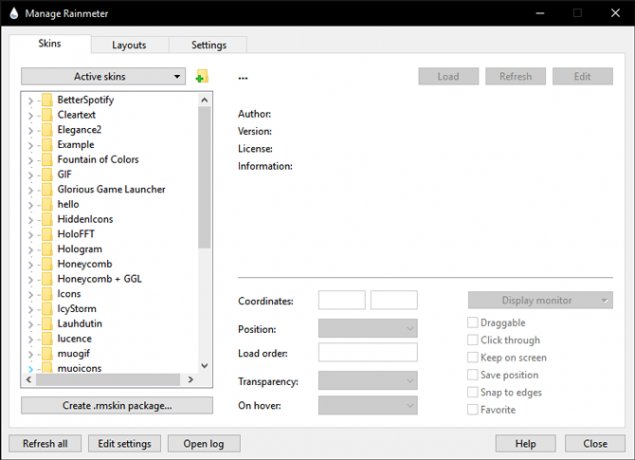
التخطيطات والموضوعات
لحفظ وتحميل موضوع Rainmeter بالكامل ، توجه إلى التخطيطات التبويب.
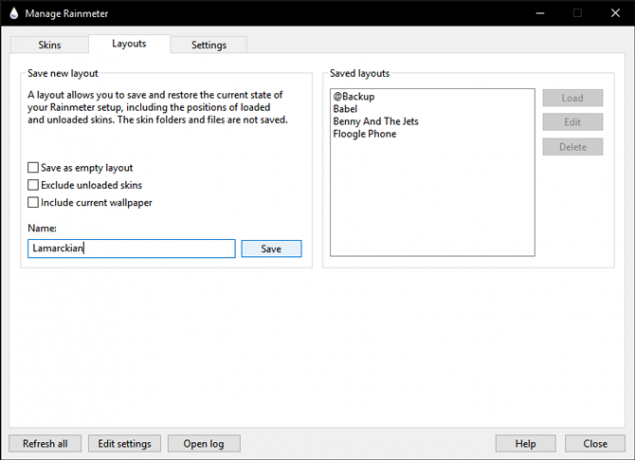
لحفظ التخطيط الخاص بك ، قم بتسمية تخطيط الإعداد الحالي الخاص بك وانقر حفظ. سيتم الوصول إلى التخطيط الخاص بك في التخطيطات المحفوظة الجزء. لاحظ أنه يمكنك تضمين ورق الحائط الحالي ، أو إنشاء تخطيط فارغ تمامًا ، عن طريق التحقق من الخيارات الموجودة أعلى اسم معامل.
حصة الجلد الحزمة والموضوع
لمشاركة المظهر الخاص بك ، ستحتاج إلى إنشاء RMSKIN ملف. يمكنك العثور على هذا الخيار في السابق جلود التبويب.

انقر إنشاء حزمة .rmskin لفتح مغلف Rainmeter Skin. يمكنك إضافة جلود وتخطيطات كاملة ومكونات إضافية (والتي تسمح لجلود Rainmeter باستخدام معلومات البرنامج ، سبوتيفي على سبيل المثال) من هذه النافذة. يجب عليك تسمية مؤلف بشرتك وتقديمها. من الضروري أيضًا توفير جلد في حزمة RMSKIN.
يمكنك حفظ العديد من الأسطح داخل مجلد جديد ، وتسمية ما تشاء ، واختيار هذا المجلد كجلد. بمجرد إدخال جميع المعلمات اللازمة ، انقر فوق التالى.
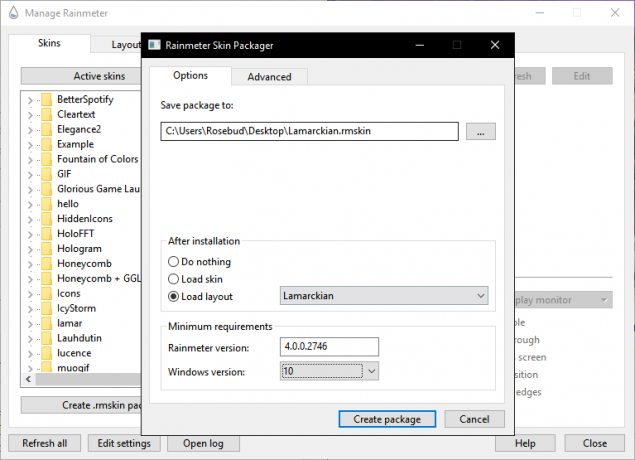
ثم حدد ما تريد أن يفعله الجلد بعد التثبيت. تذكر تحديد إصدار Windows لضمان التوافق. أخيرًا ، انقر فوق إنشاء حزمة لإنشاء ملف RMSKIN الخاص بك.
إنشاء سمة مخصصة Rainmeter
الآن بعد أن تعرفت على كيفية حفظ ومشاركة السمة ، دعنا ننشئ السمة. يمكن أن يتضمن موضوعك كل ما تريده. أفضل نقطة انطلاق لموضوع ما هي الخلفية. اخترت إنشاء موضوع حول أحدث إصدار لألبوم Kendrick Lamar ، لذلك سأستخدم ما يلي ورق الجدران.

تحقق لمعرفة ما إذا كان هناك أي جلود فورية تريد استخدامها. DeviantArt هو الخيار النموذجي لعرض جلود Rainmeter وتنزيلها. أنا أستمتع بوجود متر VU - أشرطة المتخيل التي تتغير وفقًا للموسيقى - على سطح المكتب ، لذلك سأضيف القليل منها ينبوع اللون متخيلون على طول الحدود السوداء والبيضاء.
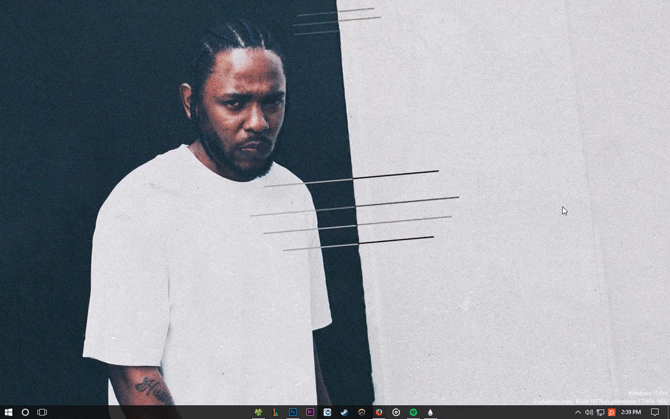
بعد ذلك ، سأقوم بإنشاء وتحميل نسخة من صورة الفنان ووضعها فوق العداد من أجل إنشاء تأثير 3D طفيف اجعل سطح مكتبك مذهلاً مع خلفية حية تفاعليةلا شيء يجعل سطح المكتب الخاص بك يبرز كخلفية تفاعلية مباشرة. كما أنها واحدة من أعظم التمارين في تخصيص إعداد Windows الخاص بك. سنوضح لك كيفية القيام بذلك بسهولة باستخدام Rainmeter. اقرأ أكثر .
يمكنك استخدام هذا التأثير مع أي صورة ، لذلك لا تتردد في أن تكون مبدعًا مع طبقات Rainmeter.

نظرًا لأن هذا الجلد قائم على الموسيقى ، فمن الطبيعي أن يتم تضمين مشغل Spotify في المزيج. نص واضح يعد خيارًا رائعًا لأنه بسيط ومنفصل ويسمح بتحديد مجموعة من الخيارات. في المثال التالي ، أخذت حرية تغيير الخط الافتراضي للجلد إلى الخط المستخدم في صورة ألبوم لامار الأخيرة.

يمكنك أيضًا تضمين جلود معينة لدمج بعض الأدوات المساعدة في السمة الخاصة بك. أنا عادة استخدام لوسينس كما هو الحال في جلود مراقبة الطقس والملاحظة والموارد.

سأتوقف عند هذا الحد ، ولكن ليس عليك ذلك. إلى جانب ذلك ، يمكنك قضاء ساعات في إنشاء بشرة واحدة مثالية باستخدام برنامج مثل Rainmeter. يمكنك حتى إضافة تأثير المنظر كيفية إنشاء خلفية سطح المكتب المنظر مع Rainmeterإذا كنت ترغب في الحصول على خلفية متحركة متحركة لسطح المكتب ، فابحث في Rainmeter! سنوضح لك هنا كيفية إنشاء تأثير اختلاف فريد لخلفية سطح مكتب Windows. اقرأ أكثر إلى الموضوع أعلاه ، ونقله إلى مستوى آخر كامل.
ليس هناك حد لكمية البشرة والخلفيات التي يمكنك تجربتها. إذا كنت ترغب في تنزيل تخطيط Rainmeter أعلاه بنفسك ، فيمكنك تنزيله هنا. تكوينه على سطح المكتب الخاص بك.
تنصل: نظرًا لأن السمة المقدمة تقوم بشكل أساسي بلف جميع الأشكال المستخدمة في مجلد واحد ، لم يتم فحصها بشكل صحيح لتعمل ضمن الإعداد الافتراضي كندريك مجلد. لإصلاح هذه المشكلة ، انقل جميع المحتويات من هذا المجلد إلى مجلد Rainmeter الجذر - C: \ Users \ [اسم الكمبيوتر] \ Documents \ Rainmeter \ Skins - ثم قم بتفعيل كندريك تخطيط عبر الخاص بك التخطيطات التبويب.
Rainmeter وبرامج الطرف الثالث
هناك موضوعات ، وتجارب على سطح المكتب. جانب آخر رائع من Rainmeter هو أنه يعمل بشكل جيد جنبًا إلى جنب مع البرامج الأخرى أيضًا. خذ ما يلي ، على سبيل المثال.

الاختلافات بين مثال Rainmeter والمثال أعلاه هي كما يلي:
- خلفية - قد يكون من الصعب تحديد ذلك ، ولكن الخلفية في الواقع مصنوعة بسرعة فقرة سينمائية 4 خطوات سهلة لإنشاء سينمائية في فوتوشوبلا تدع تعقيدات السينما تخدعك. يمكنك إنشاؤها بسهولة على جهاز الكمبيوتر الخاص بك باستخدام Photoshop. هنا بسيط لدينا اقرأ أكثر تم تنفيذ الفيديو عن طريق Steam محرك للجدران. يقوم Wallpaper Engine بإنشاء خلفيات من الصور وملفات GIF ومقاطع الفيديو (بصوت أو بدون صوت).
- قاذفة ضربة المفاتيح - عندما يتعلق الأمر بقاذفات التطبيقات ، فأنا أفضل طريقة دقيقة. البرنامج انطلاق يوفر مشغل ضغطات شامل وقابل للتخصيص للغاية. يمكنك أيضا إنشاء الخاصة بك قاذفة تطبيق مخصص كيفية إنشاء رموز Rainmeter مخصصة وقاذفات التطبيقRainmeter هو أداة تخصيص سطح مكتب Windows مع عدد لا يحصى من التطبيقات. اتبع دليلنا المفصل خطوة بخطوة لإنشاء أيقونة سطح مكتب تفاعلية ومشغل تطبيقات. اقرأ أكثر داخل Rainmeter كذلك.
- نقطة سحابة الأرض - لا يتطلب نموذج الأرض الإضافي الدوار بالفعل برنامجًا تابعًا لجهة خارجية. إنه مسمى صورة ثلاثية الأبعاد، ويمكنك أيضًا إنشاء نموذج سحابة نقطي خاص بك باستخدام ملف نموذج ثلاثي الأبعاد من اختيارك! إذا وجدت الجلد مربكًا ، فإليك مقالة - سلعة عرض صورة ثلاثية الأبعاد ثلاثية الأبعاد على سطح المكتب باستخدام Rainmeterلا تزال تبحث عن خلفية مثالية؟ دعنا نوضح لك كيفية إضافة صورة ثلاثية الأبعاد رائعة ومؤثرة لخلفية سطح المكتب. اقرأ أكثر لإرشادك.
في حين يمكن تحقيق أمثلة مثل تلك المذكورة أعلاه في غضون دقائق ، فإن دمج Rainmeter مع تطبيقات الطرف الثالث بسلاسة سيستغرق وقتًا أطول قليلاً من استخدام Rainmeter فقط. والوقت الذي تستغرقه ، والعمق الذي ترغب في الذهاب إليه ، يعود إليك تمامًا.
احصل على التخصيص!
Rainmeter هو الكأس المقدسة لبرنامج تخصيص Windows: فهو خفيف الوزن وشامل وسهل اللعب به. كلما زاد الوقت الذي تقضيه في التعرف على ميزاته ومكتبة الرموز ، كلما كانت مظاهرك أفضل. وأفضل ما في الأمر أنه مجاني. فما تنتظرون؟
هل أنت جاهز لإنشاء نسق Rainmeter الخاص بك؟ ما هي حيل Rainmeter الأخرى التي ترغب في تعلمها؟ أخبرنا في التعليقات أدناه!
كريستيان هو إضافة حديثة إلى مجتمع MakeUseOf وقارئ متعطش لكل شيء من الأدب الكثيفة إلى مقاطع كالفن وهوبز المصورة. شغفه بالتكنولوجيا يقابله فقط رغبته واستعداده للمساعدة ؛ إذا كان لديك أي أسئلة تتعلق بأي شيء (في الغالب) ، فلا تتردد في مراسلتنا عبر البريد الإلكتروني!

